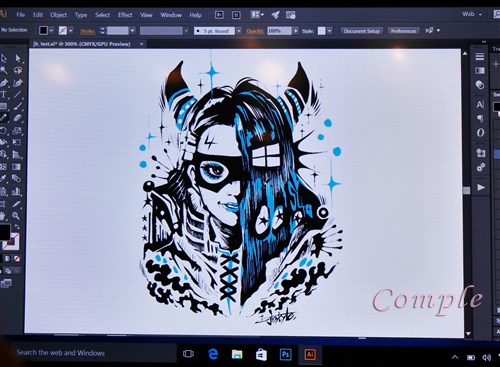※当サイトはPRを含んでいます
目次
私のSurface遍歴
2015年 Surface Pro 3
2017年 Surface Pro 4
2020年 Surface Pro 7
2023年 Surface Pro 9
現在、9をメインに7もサブ機として使用中です。
初めてSurfaceを買ったきっかけ
Surface(サーフェス)とは、マイクロソフトが作るタブレットPCの名前です。
iPadやAndroidタブレットと違ってWindowsが入っていますから、要は平べったいパソコンなのです。
つまり、Windowsでできる作業はSurfaceで何でもできるわけです。
昔は私も巨大なデスクトップPCや、普通に重いA4ノートPCを使用していました。
重くて持ち歩く気がしないノートPCの次は、メインマシンにもなるくらいの性能の軽いWindowsタブレットを買おうと決めていました。
探したスペック条件
元PCショップ店員の私のPC選びは「性能最重視」です。そして同じくらいの性能ならデザインが良い方を買います。
- CPUが速い(Core i7同等がベスト)
- ディスプレイ10インチ以上
- SSDの容量が128GB以上
- 外部モニター出力可能
CPUで絞り込んだ時点でほとんど候補がなくなるのですが、そんな中ですべてクリアしていたのが当時のSurface Pro 3でした。
早い方のi7にするか、まあまあのi5にするか悩みましたが、i7は一式そろえたら20万円。
この時はi5を買いオプション含め約16万円でした。(今は動画編集も速いi7の一択)
買った当初は正直「失敗した」と思っていた
当時の不満点。
- ちょっと使うと発熱がひどい(後ろに扇風機置いて冷やしてた)
- 発熱するのでファンがガンガン回る
- ファンが回ると激重になる
- 時には重いの通り越して止まる、固まる
- ドッキングステーションをつけていると起動しない
- スリープになった後、しばらくするとバッテリーはまだまだあるのに勝手にシャットダウンしてる
という試作機っぷりで「きれいな今のうちにヤフオクで売っちまうか…」と悩みつつもしばらく使っていると、変化が起きました。
マイクロソフトのWindowsアップデートが自動で入るたび、1つ、また1つと上記不具合が消えていったではないですか!
これはすごい。アップデートでここまでハード制御ができるんですね。
ほんとは賢いのに不良少年だったSurface君はMicrosoft先生にすっかり更生されて、今では皆様におススメできる優等生になりました。
外部ディスプレイなどをつなぐ使い方
写真は最初に買ったSurface Pro 3。メインマシン兼モバイルPCです。教室では本機とキーボード、マウスで。

自室では4K外部ディスプレイに出力してデュアルモニターで。

大きい方の液晶モニターをメイン作業用に、Surfaceをサブディスプレイにして広く使っています。基本無線LANですが、たまに有線もつないでいます。
HDMIなど拡張したい場合は、Surface Pro 7以降のUSB-Cの口搭載機なら私も使っているこれがおすすめ!
持ち歩き用電源は、このアダプターが軽くてハイパワーでおすすめ。上記とセットで給電しながらの使用も可能です。
キーボードは私はテンキーが欲しいのでSurface純正のキーボードではなく、他社製Bluetoothキーボードをつないでいます。
純正の方がマグネットでくっつくしデザインも良いんだけど、外付けだとこんな使い方もできるのが別付キーボードのいいとこかも。

これは北海道出張で長時間のバス移動中に、赤いスーツケース上にSurface、膝にキーボードを載せて作業していた様子です。
タブレットですから、荷物を減らしたい時はキーボードは無しでSurfaceだけ持って出ることもあります。
Surfaceの欠点
- 値段が高い
同じスペックの他社ノートPCよりもかなり割高。正直、ノートPCでいい方にはおすすめしません。 - タイプカバーキーボードはおしゃれだけど、打ちづらいし高い
- タイプカバーキーボードをつけると置き場スペースがかなり必要
スタンドの分ノートPCより奥行きがいる。新幹線のテーブルなどではギリギリ。 - 夏はなかなか高温で発熱する
iPadやandroidタブレットにはできないSurfaceの特長
私が求めるSurfaceの機能で、iPadやandroidタブレットではできない、もしくはやりづらいことを重要度順に挙げます。
- ウィンドウを複数開いて並べる、ガンガン切り替える
- SDカードから撮影日別のフォルダーに自動で写真を取り込む
- PhotoshopなどAdobeソフトの全機能を使う
- Word、Excelの全機能を使う
- ブラウザーのタブをクリックして、山盛り開いた複数サイトをガンガン切り替える
- FTPソフトでサイトのデータにアクセスして書き換えや編集をする
- PCしか繋げないプロジェクターにつないでプレゼンする
- あんまりないけどPCでしか開けないサイトを見る
- その他、Windowsにしか対応していないソフトを使う
そんな感じのPC作業をタブレットでストレスなくやりたい方は、迷わずSurfaceですよ。
使い方のご質問などは、オンラインレッスンでも30分から承ります。